谷歌浏览器插件启用后无法编辑输入框的DOM限制调整
来源:
浏览器大全网
发布时间:2025年07月28日 11:54:04
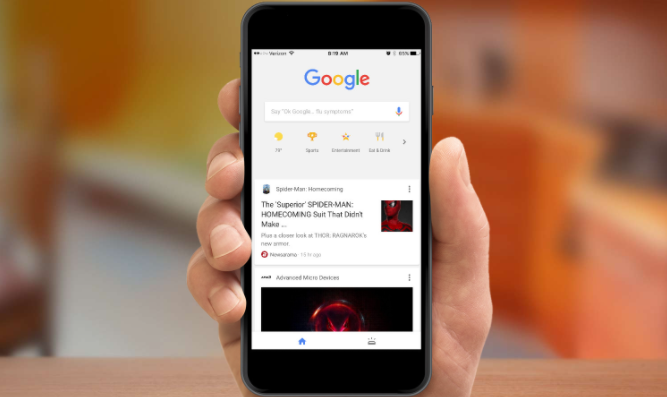
打开开发者工具定位问题元素。按下键盘上的Fn+F12组合键启动调试面板,切换至Elements标签页查看完整的DOM树结构。在这里找到对应的输入框节点,点击后页面会高亮显示该元素的区域以便确认目标位置。若难以直接定位,可先点击工具栏上的箭头图标再单击页面中的输入区域,此时DOM树中相关节点会自动突出显示。
检查并修改只读属性设置。部分网页可能通过readonly="readonly"将输入框设为只读模式,导致无法输入内容。右键点击目标DOM节点选择“Add attributes”,删除或修改readonly属性值即可解除限制。对于动态加载的内容脚本实时监控的情况,需要在控制台执行document.querySelectorAll('input[readonly]').forEach(el => el.removeAttribute('readonly'))强制移除所有只读标记。
调整样式导致的尺寸异常。当发现输入框因font-size设置为0而失去功能时,应在CSS中恢复合理的字体大小。例如将style="font-size: 0px;"改为style="font-size: 14px;"确保文本可见且可交互。同时检查是否存在其他元素遮挡的情况,特别是使用position: absolute和z-index层级过高的元素会阻止用户聚焦到输入框,这时需要降低遮挡层的堆叠顺序或调整布局结构。
禁用用户选择禁止策略。某些网站采用user-select: none全局样式阻止文本选中,这会影响输入框的正常操作。在开发者工具的Styles面板中找到并取消勾选对应的规则,或者临时添加* { user-select: auto !important; }覆盖原有设置。注意测试修改后的兼容性,避免影响其他功能的正常使用。
绕过事件拦截机制。如果插件返回false导致默认事件被阻止,可以尝试修改脚本逻辑改用stopPropagation()或preventDefault()替代。对于第三方库绑定的事件处理器,可在控制台执行如下命令解除绑定:jQuery(document).off('click', 'input');这样能恢复输入框的基础行为而不破坏插件的核心功能。
通过分层级的管控策略组合运用上述方法,优先解决影响基础功能的明显错误,再逐步优化细节体验。遇到复杂问题时,可以同时开启多个面板协同工作,例如结合元素审查与控制台日志分析动态效果实现原理。日常使用时保持开发者工具熟练度,定期检查更新版本带来的新特性支持情况。
 下载推荐
下载推荐








